电脑缓存清理方法(提升电脑运行速度,释放存储空间)
在日常使用电脑的过程中,我们经常会遇到电脑运行速度变慢、存储空间不足的问题。这往往是由于电脑缓存过多造成的。定期进行电脑缓存清理是必不可少的。本文将为大家介绍一些简单而有效的电脑缓存清理方法,以提升电脑运行速度,并释放宝贵的存储空间。
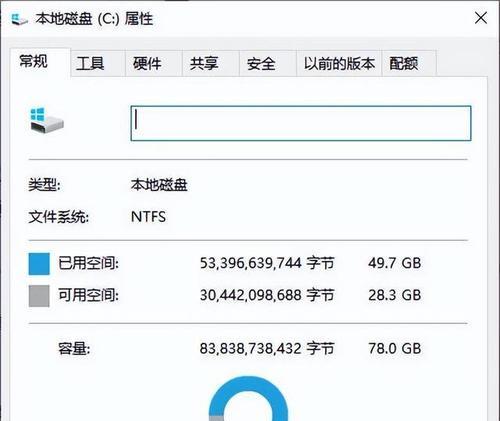
一、清理浏览器缓存
通过清理浏览器缓存可以有效提升浏览器的加载速度,同时释放一部分硬盘空间。打开浏览器设置界面,在隐私和安全选项中选择清除浏览数据,勾选缓存文件并点击清除按钮即可。
二、清理系统缓存
系统缓存是电脑运行过程中产生的临时文件和剪贴板内容等。通过清理系统缓存可以减少硬盘空间占用,并提升系统的整体运行速度。在Windows系统中,按下Win+R键组合打开运行窗口,输入“%temp%”并回车,在弹出的文件夹中按Ctrl+A选择全部文件,然后按Delete键删除即可。
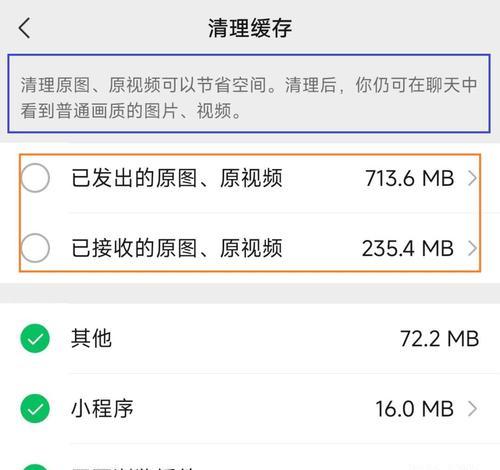
三、清理应用程序缓存
许多应用程序在使用过程中会产生大量的缓存文件,这些文件会占据大量的硬盘空间。通过清理应用程序缓存可以释放这部分空间,并提升应用程序的运行速度。在各个应用程序的设置界面中,找到缓存选项并进行清理操作即可。
四、定期清理回收站
回收站是存储已删除文件的临时空间,文件在删除后并没有真正被删除,而是被移动到回收站中。定期清理回收站可以释放硬盘空间,并提升系统整体运行速度。右键点击回收站图标,选择清空回收站即可。
五、清理桌面上的无用文件
桌面上堆积了许多无用的文件和快捷方式会影响电脑的运行速度,并占据宝贵的硬盘空间。定期清理桌面上的无用文件可以提升系统整体运行速度。将无用的文件和快捷方式移动到其他位置或者直接删除即可。
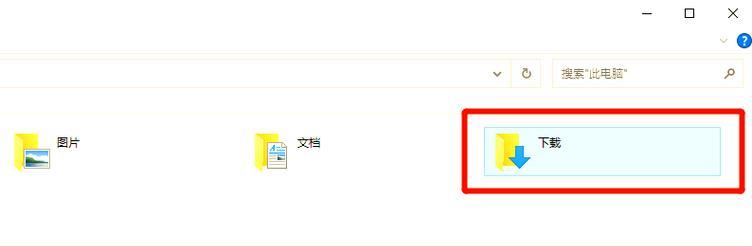
六、清理无效注册表项
注册表是Windows系统中用于存储程序配置信息的数据库。随着时间的推移,注册表中会积累大量无效的、过时的注册表项。通过清理无效注册表项可以提升系统的稳定性和运行速度。使用专业的注册表清理工具进行扫描和清理即可。
七、优化启动项
过多的启动项会导致系统启动速度变慢,并占用大量的系统资源。通过优化启动项可以提升系统的启动速度和整体运行速度。在任务管理器中找到启动选项卡,禁用不必要的启动项即可。
八、卸载无用的程序
电脑中安装了许多无用的程序不仅占据宝贵的硬盘空间,还会影响系统的运行速度。通过卸载无用的程序可以释放硬盘空间,并提升系统整体运行速度。在控制面板中找到程序和功能,选择要卸载的程序并进行操作。
九、清理磁盘垃圾文件
磁盘垃圾文件是指系统和应用程序运行过程中产生的临时文件和日志文件等。通过清理磁盘垃圾文件可以释放硬盘空间,并提升系统的整体运行速度。在Windows系统中,右键点击需要清理的磁盘驱动器,选择属性,然后点击磁盘清理进行操作。
十、优化硬盘空间
硬盘空间不足会导致电脑运行缓慢。通过优化硬盘空间可以释放宝贵的存储空间,并提升电脑的运行速度。可以使用系统自带的磁盘清理工具或者第三方的磁盘清理工具进行操作。
十一、关闭自动更新
自动更新会占用大量的带宽和系统资源,导致电脑运行缓慢。通过关闭自动更新可以提升系统的整体运行速度。在系统设置中找到自动更新选项,选择手动更新或者设置为在非工作时间更新。
十二、优化系统设置
通过优化系统设置可以提升电脑的运行速度。可以调整电脑的性能选项、关闭不必要的动画效果、减少开机启动项等操作。
十三、定期进行病毒扫描
电脑中的病毒会占用大量的系统资源,并导致系统运行缓慢。定期进行病毒扫描可以保证电脑的安全,并提升系统整体运行速度。
十四、更新驱动程序
过时的驱动程序会导致系统运行缓慢,甚至出现蓝屏等问题。通过更新驱动程序可以提升系统的稳定性和运行速度。
十五、定期重启电脑
长时间的连续使用会导致电脑内存资源紧张,进而影响系统运行速度。定期重启电脑可以释放内存资源,并提升系统整体运行速度。
通过定期进行电脑缓存清理,可以有效提升电脑的运行速度,释放存储空间,让我们的电脑更加高效稳定。以上15个方法可以根据个人需求灵活运用,保持电脑的良好状态。让我们的电脑始终保持最佳的运行状态。


